
چگونه ویندوز 10 را بدون از دست رفتن اطلاعات مجدداً نصب کنیم؟
اگر از ویندوز 10 روی سیستم خود استفاده می کنید و به یک مشکل حل نشدنی برخورد کرده اید، نصب مجدد ویندوز می تواند بهترین گزینه برای رفع آن باشد. اینجا هستیم تا به شما ...
اگر از ویندوز 10 روی سیستم خود استفاده می کنید و به یک مشکل حل نشدنی برخورد کرده اید، نصب مجدد ویندوز می تواند بهترین گزینه برای رفع آن باشد. اینجا هستیم تا به شما نشان دهیم چگونه بدون از دست رفتن اطلاعات، ویندوز 10 را مجدداً روی سیستم خود نصب نمایید.
ویندوز 10 سرویس بدون اشکالی نیست و تعیین منشأ مشکلات نیز در آن کار مشکلی به نظر می رسد. در همین رابطه یک اپلیکیشن، درایور و یا به روز رسانی خاص ممکن است مسبب تمامی این درگیری ها باشد. نصب مجدد ویندوز به کاربر کمک می کند تا به راحتی از سد این دشواری ها بگذرد و آن ها را حل کند.
از اطلاعات خود نسخه پشتیبان تهیه کنید
پیش از به وجود آمدن این مشکلات فاجعه آمیز بهتر است از اطلاعات شخصی خود نسخه پشتیبان بگیرید. همچنین ممکن است بخواهید از چیزهای دیگری چون فایل برنامه ها یا ویرایش های رجیستری نیز نسخه پشتیبان تهیه کنید.
به هنگام پشتیبان گیری باید توجه داشته باشید که نسخه پشتیبان شما نباید در همان درایوری که نسخه اصلی اطلاعات در آن قرار دارد، ذخیره شود. پس از نصب مجدد سیستم عامل، درایور سیستم شما نیز پاک می شود. در همین رابطه نسخه پشتیبان شما باید در یک درایو مجزا نگهداری شود.
اگر چنین امکاناتی در اختیارتان نیست می توانید از رسانه های کوچک تر همچون فلش مموری استفاده نمایید و یا از مزایای سرویس های ذخیره سازی ابری آنلاین برخوردار شوید.
این در حالی است که اگر نمی دانید باید از چه اطلاعاتی پشتیبان بگیرید، تهیه نسخه ایمیج از سیستم راه دیگری است که در مقابل شما قرار دارد.
پیش از به وجود آمدن مشکلات فاجعه آمیز بهتر است از اطلاعات شخصی خود نسخه پشتیبان بگیرید.
با استفاده از ایمیج ایجاد شده می توانید رایانه خود را به قبل از اشتباهات پیش آمده به هنگام فرآیند تنظیم مجدد ویندوز، برگردانید.
در همین راستا می توانید داده هایی که می خواهید نگهداری و مجدداً روی درایو شما کپی شوند را به دلخواه انتخاب نمایید. اپلیکیشن های شخص ثالث پشتیبان گیری نیز از دیگر گزینه هایی هستند که در این راه به شما کمک می کنند.
از چه اطلاعاتی باید نسخه پشتیبان تهیه کنیم؟
برای شروع جهت باز کردن فایل اکسپلورر کلید میانبر Windows key + E را فشار دهید. این احتمال وجود دارد که کلیه اطلاعات مورد نیاز شما در پوشه هایی چون Documents ،Pictures ،Videos و... قرار داشته باشند. در این بین ممکن است بخواهید داده برنامه های نصب شده خود را نیزحفظ کنید.
با فشردن کلید میانبر Windows key + R ابزار Run را اجرا کرده %appdata% را داخل آن بنویسد و سپس روی گزینه OK ضربه بزنید. با انجام این کار باید با پوشه هایی مانند تصویر زیر مواجه شوید.
در حالت مشابه ابزار Run را مجدداً باز نموده و پوشه Program Files که به احتمال زیاد (C:\Program Files (x86 خواهد بود را جستجو کنید. از اینجا قادر هستید فایل های نصب واقعی برنامه های خود را پیدا کنید. بنابراین اگر قصد دانلود مجدد این برنامه ها را ندارید فایل آن ها را کپی کنید.
در رابطه با این موضوع چیزهای دیگری همچون Save بازی ها و تنظیمات آن ها نیز ممکن است از اهیمت بالایی برایتان برخوردار باشد.
در مورد اطلاعاتی که از آن ها پشتیبان می گیرید و اقدام به بازگردادن آن ها روی سیستم خود می کنید، بسیار با احتیاط عمل نمایید.
در نهایت قادر خواهید بود از کلیه ویرایش هایی که در رجیستری انجام داده اید نیز نسخه پشتیبان تهیه کنید. ابزار Run را باز کرده و عبارت regedit را در آن بنویسید و سپس برای اجرا کردن Registry Editor روی گزینه OK ضربه بزنید.
به وسیله پنجره سمت چپ می توانید برای ایجاد یک نسخه کپی از پوشه های مورد نظر، روی آن ها راست کلیک کنید و گزینه Export را انتخاب نمایید. با این حال پس از انجام این کار ها و بازگرداندن نسخه های پشتیبان ممکن است مجدداً مشکلات شما نیز از راه برسند.
بنابراین در مورد اطلاعاتی که از آن ها پشتیبان می گیرید و سپس اقدام به بازگردادن آن ها روی سیستم خود می کنید، بسیار با احتیاط عمل نمایید.
ویندوز خود را مجدداً نصب کنید
نصب مجدد ویندوز بسیار آسان است. نیازی به دانلود نرم افزارهای گوناگون نیست و تنها با چند کلیک ساده انجام می پذیرد. برای شروع جهت باز کردن تنظیمات کلید میانبر Windows key + I را فشار دهید. مسیر Update & security > Recovery را دنبال نمایید تا با دو گزینه متفاوت مواجه شوید.
گزینه 1: Reset This PC
اولین گزینه ای که با آن مواجه خواهید شد Reset this PC نام دارد. این گزینه رایانه شما را به حالت کارخانه باز می گرداند. یعنی ممکن است Bloatware هایی که در ابتدا روی سیستم خود با آن ها مواجه بودید، از برنامه های آزمایشی گرفته تا ابزار تولید کننده، را مجدداً ببینید.
استفاده از این گزینه توصیه نمی شود، با این حال می توانید با ضربه زدن روی Get started و سپس انتخاب Keep my files فرآیند مورد نظر را آغاز کنید.
گزینه 2: Flash Start
از طریق همان پنجره تنظیمات و در زیر بخش More recovery options یک روش جایگزین دیگر نیز وجود دارد. روی عبارت Learn how to start afresh with a clean installation of Windows کلیک کنید. با انجام این کار از شما پرسیده می شود که آیا مایل به سوییچ کردن برنامه ها هستید یا خیر. روی گزینه Yes کلیک نمایید تا ویندوز دیفندر اجرا شود. حالا روی Get started ضربه بزنید.
مراحل را با زدن گزینه Next پشت سر بگذارید. پس از آن فهرستی از برنامه هایی که حذف خواهند شد در مقابل شما قرار می گیرد. این روش ضمن حفظ اطلاعات شخصی و برنامه های پیش فرض ویندوز به کاربر این اطمینان را می دهد که سیستمش از نسخه های اخیر ویندوز استفاده خواهد کرد.
با پشت سر گذاشتن این مراحل فرآیند تکمیل می شود و می توانید از ویندوز 10 کاملاً پاک خود در حالی که اطلاعات شخصی شما دست نخورده باقی مانده اند لذت ببرید. اگر همه چیز با موفقیت پشت سر گذاشته شد باید یک نسخه پشتیبان از سیستم تان در درایو C و داخل پوشه Windows.old نیز وجود داشته باشد.
با این حال باید بدانید که ویندوز 10 پس از 10 روز اقدام به پاک کردن این پوشه از روی سیستم شما می کند بنابراین زیاد دلتان را با آن خوش نکنید. همچنین اگر فکر می کنید که این فایل ممکن است روزی به کارتان بیاید، آن را به مکان دیگری انتقال دهید. آیا راه های دیگری برای نصب مجدد ویندوز 10 می شناسید؟ تجربیات خود را در این زمینه با ما به اشتراک بگذارید.
در بخش تکنولوژی دیجیاتو بخوانید:
دیدگاهها و نظرات خود را بنویسید
برای گفتگو با کاربران ثبت نام کنید یا وارد حساب کاربری خود شوید.









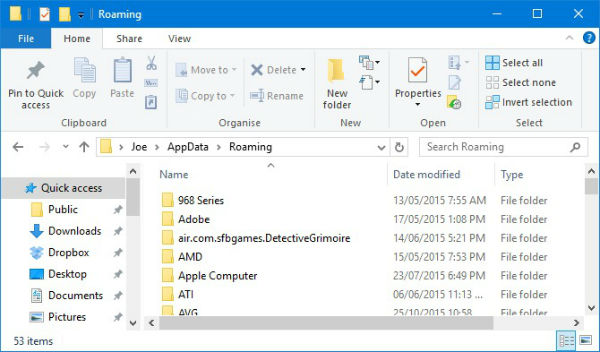
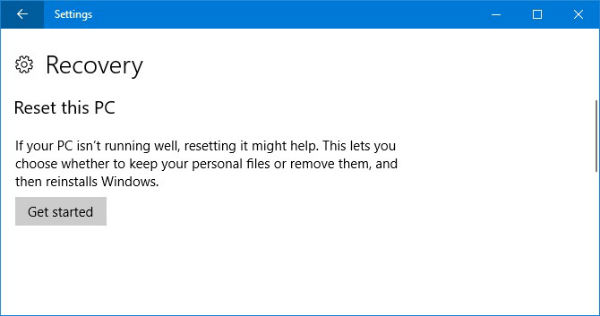








باخرید لایسنس اورجینال میشه این مشکلو براحتی حل کرد بقوله دوست عزیزمون این کرک هایی که همجاپیدامیشه سسته
بله ! و بعد از نصب مجدد به این روش به انواع مشکلاتی دیگه برخورد میکنین . و سوال اصلی اینجاست این مشکلات چرا باید پیش بیاد ؟؟؟
این مشکلات عموما از سر فیک بودن و کرک خراب بودن ویندوز هستند
کلا تو ویندوزی که از پایه سسته و بستر سست ادم نمیتونه بی نقص پیش بره
عموما این مشکلات از سر فیک بودن و کرک ناقص ویندوزه!
چیزی که مشخصه اینه که بستری که از پایه سست و نا امنه نمیتونه بستر مناسبی واسه پیشبرد خیلی از اهداف باشه چه برسه به یه ریکاوری ساده بازم هرچقدر که کرک کامل باشه...
آقا، جدیدا توی فرهنگستان زبان فارسی استخدام شدید؟ این خزعبلات چیه که معادل سازی کردید؟
بابا جان داری یه مقاله کامپیوتری مینویسی، چه اصراری هم که میخواهید معادل فارسی بعضی از کلمات تخصصی یا اصطلاحات عرف این صنف رو استفاده کنید؟؟؟؟
آدم داره متن رو میخونه، صد دفعه باید یه جمله رو بخونه تا بفهمه منظورش چیه...
نکن آقا جان...
این کار جاش اینجا نیست...
مرسی
عه
اگه حجم به اندازه ی کافی برای پشتیبان گیری داشتیم که دیگه لازم نیست نگران حذف شدن اطلاعات باشیم، هارد پره عمو میفهمی پره ...
دیجیاتو راه ارتباطی واسه انتقاد پیشنهاد نذاشتی. مگه میشه. اپ موبایلت مشکل داره تو نظرات هم با اپ، عکس پروفایل نمیذاره